- Auteur Abigail Brown [email protected].
- Public 2023-12-17 06:47.
- Dernière modifié 2025-01-24 12:09.
Bottom Line
Le Magic Trackpad 2 d'Apple est le dispositif de pointage idéal pour les iPads. Des paramètres personnalisables et une conception ergonomique rendent ce trackpad intuitif pour tous les utilisateurs.
Apple Magic Trackpad 2

Nous avons acheté le Apple Magic Trackpad 2 afin que notre critique puisse le tester. Continuez à lire pour l'examen complet du produit.
Le Magic Trackpad 2 d'Apple donne du fil à retordre aux souris iPad. Ce trackpad est plus grand que son prédécesseur et bénéficie d'une autonomie de batterie plus longue. Les gestes multi-touch intuitifs rendent le trackpad facile et confortable à utiliser. Mieux encore, il est compatible avec les iPad exécutant iPadOS 13.4 et versions ultérieures. J'ai passé 15 heures à tester ces fonctionnalités.
Design: on ne peut plus minimaliste
Il est difficile d'imaginer un design Apple plus stéréotypé que le Magic Trackpad 2. Il s'agit d'un immense rectangle blanc avec un port Lightning à l'arrière. Pour être exact, c'est un rectangle de 6,3 x 4,5 pouces. Il est construit avec un léger angle, 0,43 pouce au point le plus épais et 0,19 pouce au plus fin.

Le Trackpad pèse une demi-livre, tout comme le Magic Keyboard, il est donc assez léger pour être portable. Lorsque je prends les deux avec mon iPad Air, l'ensemble de la configuration pèse moins qu'un Chromebook.
Le Magic Trackpad 2 a une surface en verre bord à bord qui est presque douce au toucher. Le Trackpad utilise des capteurs de force au lieu de boutons ou de commutateurs mécaniques à l'intérieur de l'appareil, de sorte que la surface est uniformément réceptive au toucher. Dans l'ensemble, ce produit est bien construit avec un beau design minimaliste.

Performance: Intuitif et personnalisable
Utiliser le Magic Trackpad pour naviguer sur mon iPad était étonnamment facile. Le curseur se met en place lorsqu'il se déplace sur les icônes, je n'ai donc pas besoin d'être trop précis. La forme du curseur change en fonction du contexte, il est donc facile de dire avec quoi j'interagis et quel sera le résultat. Deux secondes après avoir levé la main du Trackpad, le curseur disparaît. Cette fonctionnalité peut être modifiée dans les paramètres, ainsi que d'autres telles que la taille et le contraste du curseur.
Le Magic Trackpad 2 n'a eu aucun problème à différencier les différentes entrées, comme le défilement à deux doigts et les balayages à trois doigts. La légère pression requise pour un clic forcé était suffisante pour m'empêcher de cliquer distraitement.
Appuyer plus fort engage le clic secondaire ou le clic droit. J'ai eu du mal à modérer la pression de mon toucher, alors j'ai opté pour le "clic secondaire à deux doigts". Les gestes semblent un peu compliqués lorsqu'ils sont écrits, mais ils sont faciles à apprendre. Un peu d'entraînement les a fait coller.
Je peux placer mon curseur au milieu d'un mot ou d'une phrase, écrire ce dont j'ai besoin et me remettre au travail.
L'un de mes plus gros maux de tête lorsque j'écris est de placer mon curseur au bon endroit en utilisant l'interface tactile de l'iPad. Utiliser les touches fléchées pour cela est possible mais fastidieux, surtout pour quelqu'un avec un esprit à sens unique. Le Magic Trackpad est beaucoup plus rapide et plus précis. Je peux placer mon curseur au milieu d'un mot ou d'une phrase, écrire ce dont j'ai besoin et me remettre au travail.
Ceci est cependant un cas où le résultat dépend de l'application. Scrivener et iA Writer ont tous deux une excellente prise en charge du trackpad; Google Docs, pas tellement. Bien sûr, le Magic Trackpad fonctionne toujours, mais ce niveau de contrôle n'est pas encore là.
Avec le Magic Trackpad 2, Apple s'éloigne de la souris d'ordinateur obsolète et se tourne vers l'avenir.
Les gestes multi-touch sont essentiels à la viabilité du Magic Trackpad en tant qu' alternative à une souris d'ordinateur. De nombreux gestes sont similaires à ceux utilisés avec l'iPad. Par exemple, dans App Switcher, fermer des applications est aussi simple que de cliquer dessus, puis de les faire disparaître.
L'utilisation d'un trackpad avec l'iPad semble plus naturelle qu'une souris puisque le trackpad est une extension de l'interface tactile de l'iPad. Avec le Magic Trackpad 2, Apple s'éloigne de la souris d'ordinateur obsolète et se tourne vers l'avenir.
Confort: vous oublierez qu'il est là
Avec toute la surface du Magic Trackpad réceptive au toucher et aux clics, il était facile de trouver une façon confortable de l'utiliser. Lorsque j'écrivais, j'ai caché le trackpad et je l'ai atteint lorsque j'avais besoin de changer d'application. J'ai commencé à garder mon iPad sur un support Lamicall S à hauteur des yeux car je n'avais plus besoin de toucher l'écran. Garder mon iPad dans une position plus ergonomique me permet de travailler beaucoup plus longtemps qu'avant sans me fatiguer le cou.
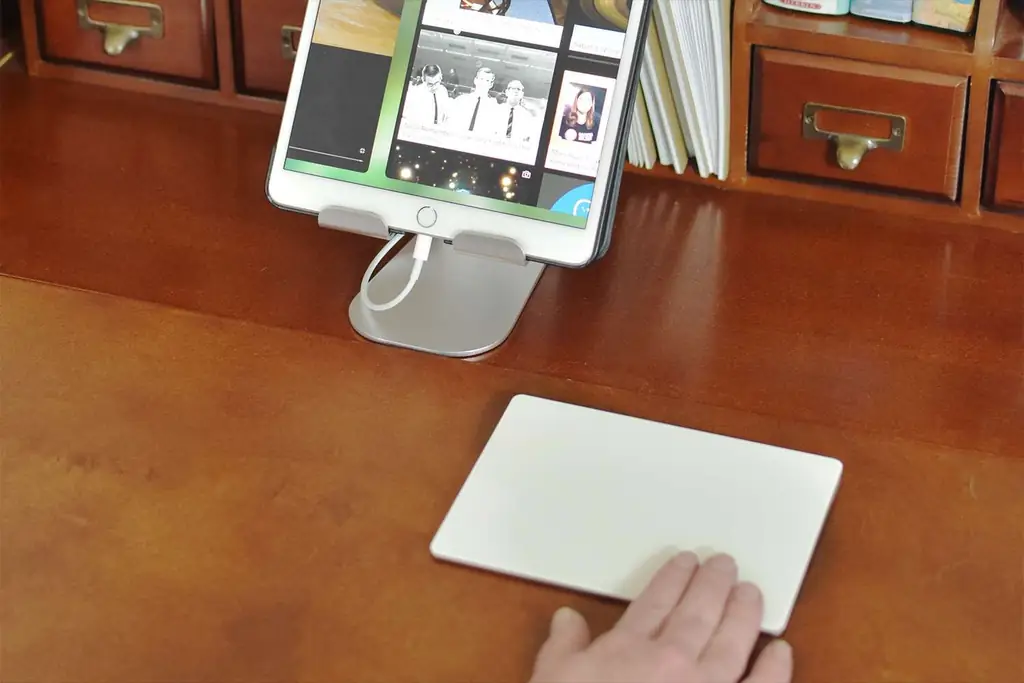
Quand j'ai utilisé mon iPad sur le canapé, j'ai jeté le Magic Trackpad 2 à côté de moi. L'utilisation du trackpad de quelque manière que ce soit est ce qui le rend si confortable. Contrairement à une souris, le trackpad ne nécessite pas que votre main soit dans une position non naturelle et stationnaire. L'utilisation d'un trackpad engage toute la main dans des positions naturelles.
Quand j'écrivais, j'écartais le trackpad et je l'attrapais quand j'avais besoin de changer d'application.
Plus important encore, le trackpad n'a pas besoin de bouger. Déplacer une souris d'ordinateur engage le bras tout au long de l'épaule. C'est ce à quoi je suis habitué, mais je n'avais pas réalisé à quel point c'était inconfortable jusqu'à ce que j'essaye une autre option. Le Magic Trackpad est plus confortable que n'importe quelle souris d'ordinateur que j'ai jamais utilisée.
Prix: un accessoire cher mais qui en vaut la peine
Le Magic Trackpad 2 coûte jusqu'à 150 $. Choisir l'argent au lieu du gris sidéral fait baisser le prix de 20 $, mais c'est un accessoire coûteux dans les deux cas. C'est un peu plus cher que des appareils comparables comme la Magic Mouse 2 ou le Logitech MX Master 3, mais ils sont toujours dans le même stade. Le Magic Trackpad 2 fonctionne aussi bien, sinon mieux. Ça vaut chaque centime.
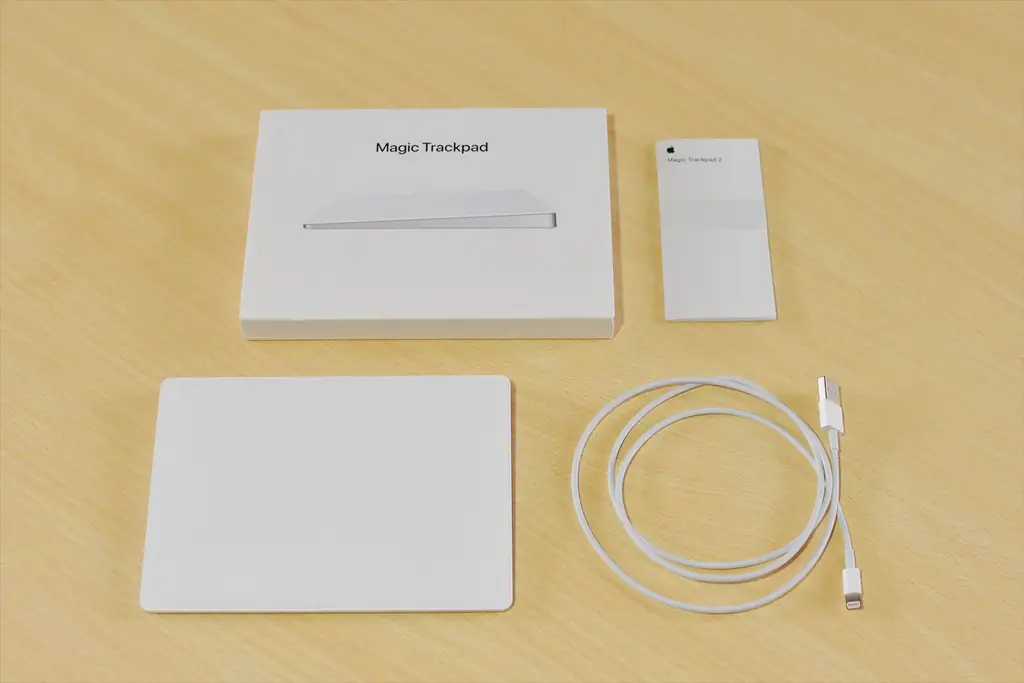
Apple Magic Trackpad 2 contre Magic Mouse 2
Si un trackpad peut convertir les sceptiques, c'est le Magic Trackpad 2. Cela dit, ce n'est pas vraiment économique. Considérant que la Magic Mouse 2 coûte aussi peu que la moitié du prix, cela vaut la peine de comparer les deux.
La Magic Mouse 2 a jusqu'à deux mois d'autonomie, soit deux fois plus longtemps que le Magic Trackpad 2. D'autre part, le port de charge est en bas, il ne peut donc pas être chargé pendant l'utilisation; le Magic Trackpad le peut. La souris a une construction discrète qui n'est pas ergonomique. Cela ne causera pas de tension grave, mais ce n'est pas aussi confortable à utiliser toute la journée qu'un trackpad. Les deux produits ont une excellente prise en charge des applications.
Qu'est-ce que l'argent supplémentaire achète alors ? Confort. Si vous êtes prêt à payer plus, le Magic Trackpad 2 est un meilleur choix pour les iPad. Si l'ergonomie n'est pas un problème, économisez de l'argent en vous procurant une Magic Mouse 2 pour seulement 80 $.
Le Magic Trackpad 2 est un investissement qui rapporte confort et performance. La prise en charge robuste des applications permet à ce trackpad de surpasser n'importe quelle souris.
Spécifications
- Nom du produit Magic Trackpad 2
- Marque du produit Apple
- MPN A1535
- Prix $150.00
- Date de sortie octobre 2015
- Poids 0,51 lb
- Dimensions du produit 6,3 x 0,43 x 4,52 po.
- Couleur argent, gris sidéral
- Garantie 1 an
- Compatibilité OS X v10.11 ou ultérieur
- Options de connectivité Bluetooth 4.0, Lightning






